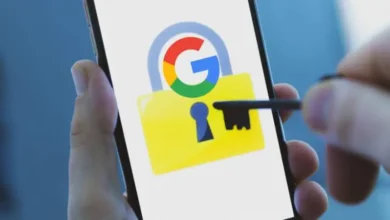كيفية وضع جهة اتصال على الشاشة الرئيسية لجهاز Android أو iPhone للاتصال بسرعة

نظرًا للظروف المختلفة المرتبطة بروتيننا اليومي، نجد أنفسنا دائمًا في حاجة إلى وجود جهات اتصال معينة في متناول اليد داخل أجهزتنا المحمولة. سواء كان ذلك بسبب قيمته بالنسبة لنا أو بسبب الحاجة الشديدة للاتصال بهذا الشخص، فمن المهم معرفة كيفية وضعه مباشرة على شاشتنا الرئيسية على Android أو iPhone.
عندما يتم استخدام جهة الاتصال هذه بشكل متكرر في روتيننا اليومي، يصبح من غير المريح إلى حد ما الاضطرار إلى التنقل عدة مرات داخل أجهزتنا المحمولة حتى نتمكن من تحديد موقعه وإرسال رسالة إليه أو ببساطة نكون قادرين على الاتصال به أو إرساله إليه. معلومات من أي نوع، بل والأسوأ من ذلك إذا كانت عاجلة.

على الأجهزة المحمولة قبل بضع سنوات كان ذلك مزعجًا للغاية من بعض النواحي. لكن التكنولوجيا تطورت بطريقة غير عادية واليوم مع استخدام هواتفنا الذكية والتنوع الكبير في الوظائف التي توفرها، أصبح من الأسهل بكثير تنفيذ إجراء إنشاء نوع من الاختصار على الشاشة الرئيسية لجهازنا المحمول. بنفس الطريقة التي تعمل بها. على سبيل المثال، إنشاء اختصار YouTube على سطح المكتب الذي يعمل بنظام التشغيل Windows 10 .
يعد هذا الإجراء المتمثل في إنشاء نوع من الاختصار لجهة اتصال معينة، سواء على Android أو Windows Phone، أمرًا بسيطًا حقًا.
الخطوات التي يجب اتباعها لوضع جهة اتصال على شاشة Android الرئيسية للاتصال بسرعة
ضع جهة اتصال على الشاشة الرئيسية لنظام Android أو iPhone للاتصال بسرعة. فقط من خلال امتلاك هاتف ذكي، أنت على بعد خطوات قليلة من إجراء هذا التغيير. وبهذا يمكنك الحصول على معلوماتك في متناول اليد وإرسال رسائل بأي تنسيق وإجراء المكالمات.
على نظام Android، تحتاج إلى فتح دليل الهاتف. ثم البحث عن جهة الاتصال المهمة التي تريدها كاختصار وتحديدها.
يجب عليك الضغط باستمرار عليه وتحديده. ثم ستتمكن من رؤية وتحديد الخيار الذي يشير إلى إنشاء اختصار على الشاشة الرئيسية.
بهذه الطريقة يجب أن تظهر أيقونة على الشاشة تشير إلى جهة الاتصال المطلوبة مباشرة، ويمكن تغيير حجم هذه الأيقونة بسهولة حسب ذوقك. من خلال الضغط عليه. يمكننا رؤية معلومات حول جهة الاتصال المذكورة، وإرسال رسالة نصية قصيرة أو سلاسل الصداقة عبر WhatsApp. وحتى إرسال بريد إلكتروني.

إذا كان عليك استخدام Widget لنظام Android. فسيكون لديك مجموعة متنوعة من الخيارات الإضافية للخيار المذكور أعلاه. لديك Contact+Widget، أو Contacts Widget، الذي يسمح لك بأداء العديد من الوظائف بالإضافة إلى مجرد إجراء مكالمة هاتفية. ويتيح لك تخزين أكثر من جهة اتصال على الشاشة الرئيسية لجهازك.
الخطوات التي يجب اتباعها لوضع جهة اتصال على شاشة iPhone الرئيسية للاتصال بسرعة
إذا كنت تمتلك جهازًا يعمل بنظام iOS. فهناك بعض التغيير في بعض الخطوات، ولكن لا يوجد شيء يستحق الكتابة عنه؛ في هذه الحالة، سيكون استخدام القطعة كافيا. والشيء الرائع هو أنه يمكنك إضافة ما يصل إلى 3 جهات اتصال داخله وتنفيذ نفس الوظائف مع أي منهم.
أحد الخيارات هو Favorite Contact Launcher ويمكنك العثور عليه في متجر التطبيقات الخاص بك. بنفس الطريقة، يمكنك الوصول إلى تطبيق Safari الخاص بك والذي يأتي بشكل افتراضي على iPhone. على الرغم من أنه يمكنك أيضًا الحصول على Safari وتنزيله وتثبيته على Android. من خلاله. يمكنك الوصول إلى الإنترنت من جهازك، وعندما تنقر على شريط العناوين هذا، تظهر لوحة المفاتيح الخاصة بجهازك.
ثم على لوحة المفاتيح يجب عليك طلب الرقم الذي تريده بدون واصلات. وتقوم بإضافة .tl.qlnk.net إليه ويجب عليك الضغط على Go. وستظهر لك تلقائيًا شاشة منبثقة بالرقم الذي حددته وبه خياران، الإلغاء أو الاتصال. في الجزء السفلي الأيسر من رحلة السفاري الخاصة بك. يجب عليك الضغط على الأيقونة التي على شكل سهم.
ثم تظهر القائمة مع خيار الإضافة إلى الشاشة الرئيسية. ثم تظهر نافذة منبثقة أخرى حيث سيكون لديك الحرية في تعيين اسم، ويمكنك إكمال الإجراء. منذ ذلك الحين، عندما تضغط على الأيقونة المذكورة على شاشتك الرئيسية، يجب أن يظهر خيار يسألك عما إذا كنت تريد الاتصال أو الإلغاء.